Sie können Schnittansichten in einem Modell durch Abschneiden mehrerer Bereiche des Modells erstellen. Diese Bereiche werden durch "Schnittpunktzonen" definiert.
Wenn Sie Schnittebenen oder Flächen auswählen, entspricht der Rahmen Ihrer Auswahl der Schnittpunktzone. Auf der Grundlage der Schnittpunktzonen können Sie eine Schnittansicht mehrerer Bereiche eines Modells erstellen.
So verwenden Sie Schnittpunktzonen in Schnittansichten:
- Öffnen Sie Installationsverzeichnis\samples\whatsnew\assemblies\intersection_zones\gearbox.sldasm.
- Klicken Sie auf Schnittansicht
 (Ansichts-Symbolleiste) oder .
(Ansichts-Symbolleiste) oder .
- Wählen Sie im PropertyManager unter Schnittmethode die Option Bereich.
- Gehen Sie unter Abschnitt 1 folgendermaßen vor:
- Klicken Sie auf Ebene vorne
 .
.
- Geben Sie für Offset-Abstand
 den Wert 0 ein.
den Wert 0 ein.
- Wählen Sie Schnittfläche anzeigen und Grafische Schnittansicht.
- Gehen Sie unter Abschnitt 2 folgendermaßen vor:
- Klicken Sie auf Ebene oben
 .
.
- Geben Sie für Offset-Abstand
 den Wert 0 ein.
den Wert 0 ein.
- Gehen Sie unter Abschnitt 3 folgendermaßen vor:
- Klicken Sie auf Ebene rechts
 .
.
- Geben Sie für Offset-Abstand
 den Wert 0 ein.
den Wert 0 ein.
- Klicken Sie unter Schnittmethode auf Schnittpunktzonen.
Schattierte Schnittpunktzonen werden im Grafikbereich angezeigt.
- Wählen Sie im Grafikbereich die untere linke sowie die obere rechte Schnittpunktzone aus (siehe Abbildung).
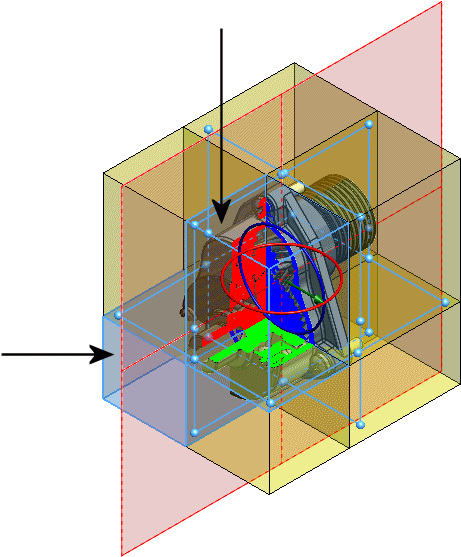
- Klicken Sie auf
 .
.
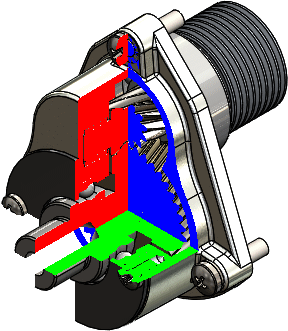
- Ändern Sie die Ansichtsausrichtung in Vorderseite (Strg + 1).

- Vergrößern Sie den angezeigten Bereich, und beachten Sie den einzelnen Kontaktpunkt entlang der Mittellinie der Welle.
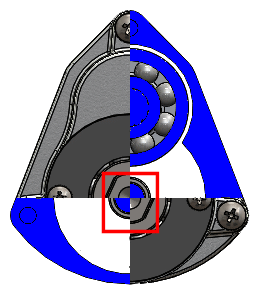

- Drücken Sie die Taste F, oder klicken Sie auf In Fenster zoomen
 .
.
- Klicken Sie im geöffneten Grafikbereich mit der rechten Maustaste, und klicken Sie auf Eigenschaften Schnittansicht.
- Deaktivieren Sie im PropertyManager die Option Grafische Schnittansicht.
- Klicken Sie auf
 .
.
- Wählen Sie im Task-Dialogfeld die Option Das Problem automatisch lösen und die Schnittansicht erzeugen.
- Ändern Sie die Ansichtsausrichtung in Vorderseite (Strg + 1).
- Vergrößern Sie den angezeigten Bereich, und beachten Sie, dass der einzelne Kontaktpunkt entlang der Mittellinie der Welle nicht mehr vorhanden ist.
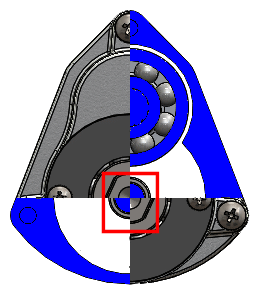

- Die Schnittebenen, aus denen die Schnittansicht gebildet wurde, wurden leicht verschoben, sodass der einzelne Kontaktpunkt entfernt wurde, welcher zu einem Geometriefehler aufgrund der Dicke Null geführt hat.